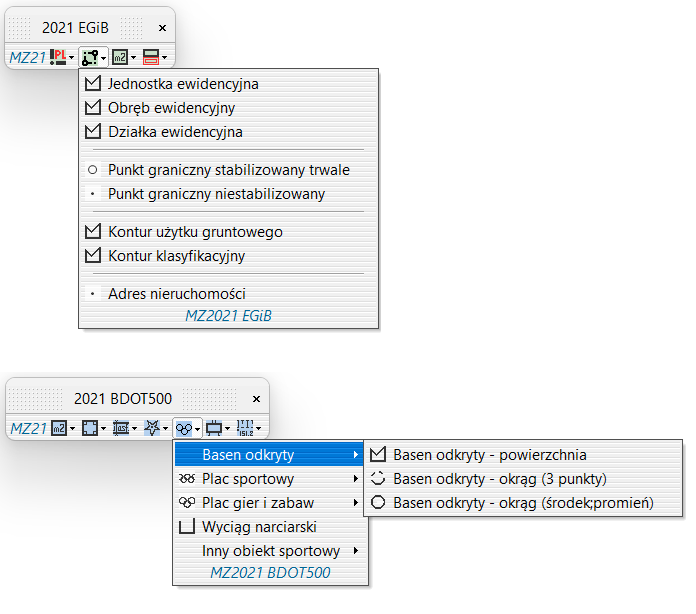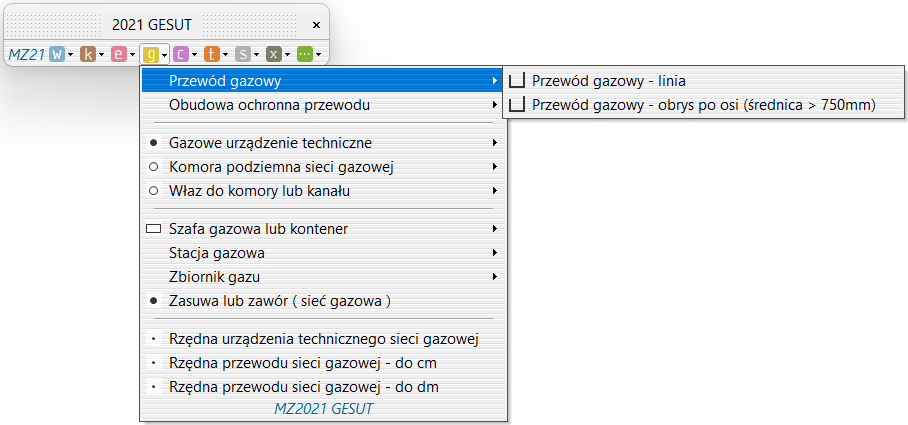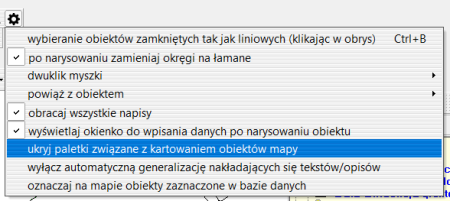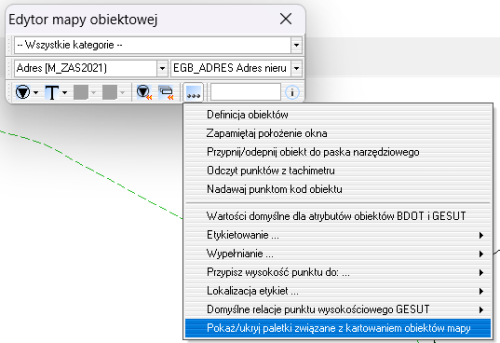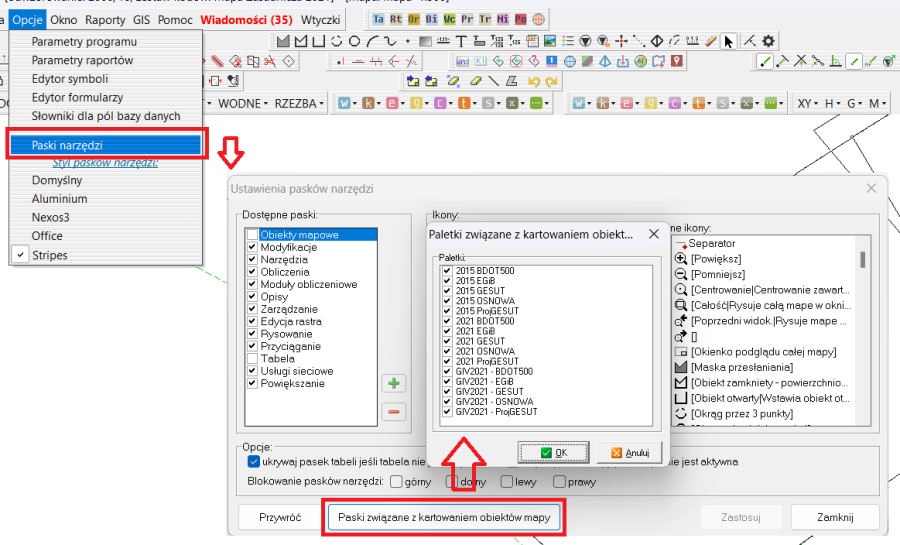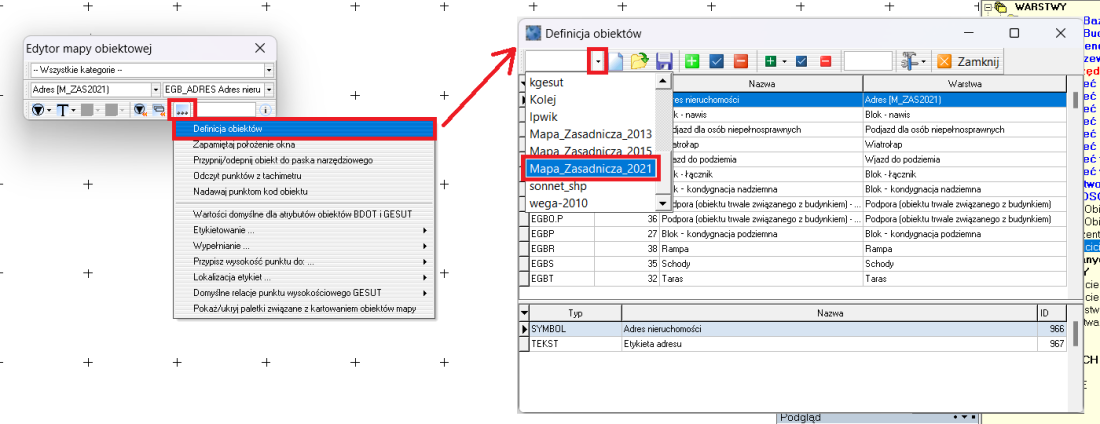Paletki do kartowania obiektów mapy zasadniczej
| Paletki do kartowania obiektów mapy zasadniczej | |
|---|---|
| Kategorie | Mapa, Paski narzędzi , GML |
| Pasek | Paski związane z kartowaniem obiektów mapy |
W oknie mapy dostępny jest zestaw paletek (grup ikon) ułatwiających kartowanie obiektów mapy zasadniczej zgodnie z przepisami z 2021 roku i także dla przepisów z 2015 roku. Paski narzędzi do kartowania są widoczne po otwarciu mapy (lub gdy zostanie po raz pierwszy otwarte okno edytora mapy obiektowej) założonej w oparciu o szablony Mapa Zasadnicza 2015, Mapa Zasadnicza 2021 oraz GeoInfo 2021. Na paletkach znajdują się oznaczenia aktywnego zestawu kodów.
Paletki są podzielone na bazy danych i poszczególne kategorie obiektów tych baz, zawierają rozwijalne menu z wyborem obiektu do kartowania. Poniżej zrzut ekranu paletki dla bazy EGIB i BDOT.
Dla bazy GESUT dostępne są dwie paletki – jedna dla obiektów istniejących, a drugi dla projektowanych.
Można wyłączyć widoczność paletek pod ikoną "zębatki" na pasku Rysowanie lub w opcjach edytora mapy obiektowej.
Jeżeli podczas kartowania potrzebna jest tylko cześć paletki można wyłączyć widoczność pozostałych paletek w programie C-Geo. W zakładce Opcje - Paski narzędzi kliknąć w przycisk Paski związane z kartowaniem obiektów mapy i odznaczyć niepotrzebne bazy.
Uwaga
Może zdarzyć się sytuacja gdy uruchomiona jest paletka kartowania do innego schematu niż ten według której jest utworzona aktywna mapa. Przykładowo mapę utworzono zgodnie ze schematem z 2021, a paletka wyświetla się dla obiektów z 2015. W takiej sytuacji należy uruchomić okno edytora mapy obiektowej () i upewnić się czy załadowany jest odpowiedni zestaw kodów. Po uruchomieniu edytora mapy obiektowej pierwszy obiekt na liście posiada dopisek, wskazujący na zestaw - w przykładzie poniżej dopisek [mz2021] wskazuje na zestaw obiektów odpowiedni do kartowania mapy zgodnie z aktualnymi przepisami.
Jeżeli załadowany jest nieprawidłowy zestaw obiektów, wówczas należy wejść w ikonę trzech kropek, następnie Definicja obiektów i z listy w lewym, górnym rogu wybrać odpowiedni zestaw. Zamknąć okno.
==